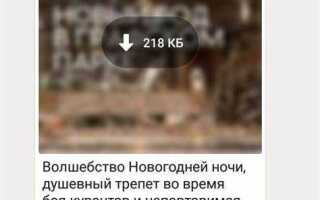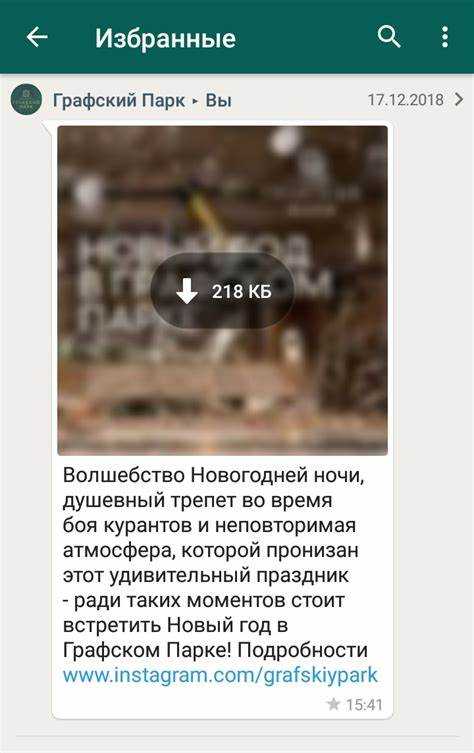
WhatsApp предлагает удобный инструмент для сохранения важных сообщений – функцию «Избранное». Однако даже при активном использовании она может стать неудобной, если не знать, как быстро получить к ней доступ.
Для мгновенного поиска избранных сообщений достаточно открыть нужный чат, нажать на имя контакта или группы, перейти в раздел «Избранные сообщения». Там отображаются все закрепленные вами тексты, ссылки и медиафайлы в хронологическом порядке.
Если требуется найти конкретное избранное сообщение, используйте встроенный поиск по ключевым словам, нажав значок лупы и выбрав опцию фильтра по избранному. Это сокращает время поиска и повышает эффективность работы с перепиской.
Кроме того, WhatsApp позволяет экспортировать избранные сообщения, что полезно для создания резервных копий или передачи информации вне приложения.
Где в WhatsApp хранится список избранных сообщений
Для Android база данных обычно находится по пути: /data/data/com.whatsapp/databases/msgstore.db, доступ к которой требует рут-прав. На iOS данные хранятся в защищённой файловой системе приложения и недоступны без джейлбрейка.
Интерфейс WhatsApp отображает избранные сообщения, собирая их из разных чатов на основе этой внутренней отметки. При синхронизации с WhatsApp Web или десктопным приложением список передается через зашифрованный канал, но локально на сервере эти данные не сохраняются.
Для быстрого доступа к избранным сообщениям достаточно открыть раздел «Избранные» через главное меню или в настройках конкретного чата, где они организованы по времени и контексту, что позволяет оперативно находить нужные записи без поиска вручную.
Как отметить сообщение как избранное на разных устройствах
Выделение сообщения как избранного в WhatsApp позволяет быстро вернуться к важной информации. Процесс отличается в зависимости от платформы:
- Android:
- Откройте чат и найдите нужное сообщение.
- Нажмите и удерживайте сообщение, пока оно не выделится.
- В верхней панели появится иконка с изображением звезды – нажмите на неё.
- iPhone (iOS):
- В чате нажмите и удерживайте сообщение.
- В появившемся меню выберите пункт «Избранное».
- WhatsApp Web и Desktop:
- Наведите курсор на сообщение.
- Нажмите стрелку вниз или три точки рядом с сообщением для открытия меню.
- Выберите «Добавить в избранное».
Отметка сообщений как избранных синхронизируется между всеми устройствами, привязанными к одному аккаунту. Это позволяет легко находить нужные сообщения независимо от используемой платформы.
Поиск избранных сообщений через меню чата
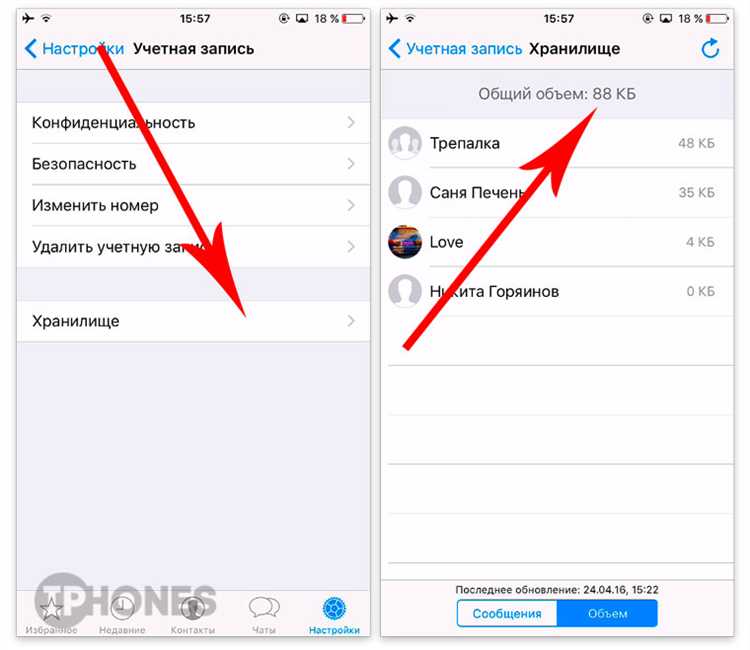
Откройте нужный чат в WhatsApp и нажмите на имя контакта или группы в верхней части экрана. В появившемся меню выберите пункт «Избранные сообщения». Откроется список всех помеченных вами сообщений именно в этом чате. Для быстрого поиска внутри избранного используйте встроенную строку поиска, расположенную вверху экрана. Введите ключевое слово или фразу, чтобы отфильтровать результаты.
Такой способ позволяет оперативно найти важную информацию без прокрутки всей переписки. В избранных отображаются текстовые сообщения, изображения, ссылки и документы, что упрощает доступ к нужным данным.
Если избранных сообщений много, используйте прокрутку с визуальными метками: рядом с каждым элементом отображается дата и значок типа файла. Это помогает быстрее ориентироваться в списке и выбирать релевантные записи.
Для удаления из избранного коснитесь и удерживайте сообщение, затем нажмите иконку звёздочки, чтобы снять отметку. Таким образом список остаётся актуальным и не загроможденным.
Использование функции «Избранные сообщения» в групповых чатах
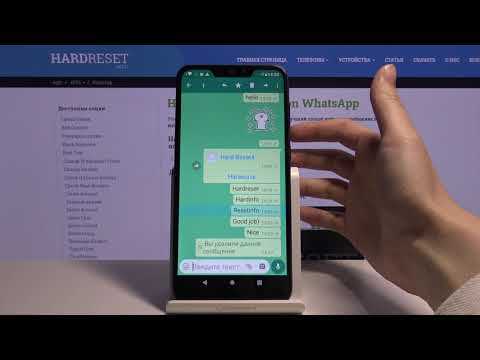
В групповых чатах WhatsApp функция «Избранные сообщения» помогает быстро выделить важные сообщения среди большого потока переписки. Для добавления сообщения в избранное нажмите и удерживайте нужное сообщение, затем выберите иконку «звездочка». Это особенно полезно для хранения ключевой информации: ссылок, договорённостей, контактных данных участников или важных объявлений.
Для доступа к избранным сообщениям в конкретном групповом чате откройте меню чата, выберите пункт «Избранные сообщения». Здесь отображаются все отмеченные элементы, сгруппированные по дате и отправителю, что упрощает навигацию.
Рекомендуется периодически очищать список избранных, удаляя устаревшие сообщения, чтобы сохранять актуальность и удобство поиска. В крупных группах с высокой активностью полезно маркировать только действительно значимые сообщения, чтобы избежать перегрузки списка.
Также можно использовать избранные сообщения для быстрого копирования ссылок на важные документы или совместных файлов, что ускоряет работу внутри команды и минимизирует риск потерять ключевые данные.
Как быстро перейти к избранному сообщению из истории переписки
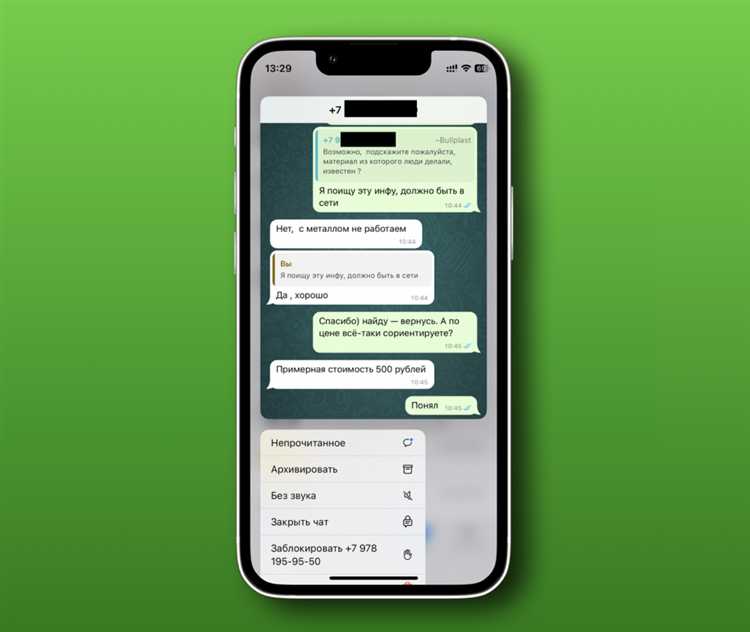
Для мгновенного перехода к избранному сообщению в WhatsApp выполните следующие действия:
- Откройте нужный чат.
- Нажмите на имя собеседника или название группы в верхней части экрана.
- В появившемся меню выберите раздел Избранные сообщения.
- В списке избранных сообщений найдите нужное, используя превью текста или дату.
- Нажмите на сообщение – WhatsApp автоматически переместит вас к нему в истории переписки.
Особенность метода в том, что он работает в рамках конкретного чата, что исключает долгий поиск по всей истории. При большом количестве избранных сообщений рекомендуется использовать прокрутку или поиск по ключевым словам внутри раздела избранных.
Если вы хотите быстро попасть к избранному сообщению из другого чата, сначала откройте этот чат, затем выполните описанные шаги. Это экономит время по сравнению с ручным поиском по всей переписке.
Сортировка и фильтрация избранных сообщений по дате и типу
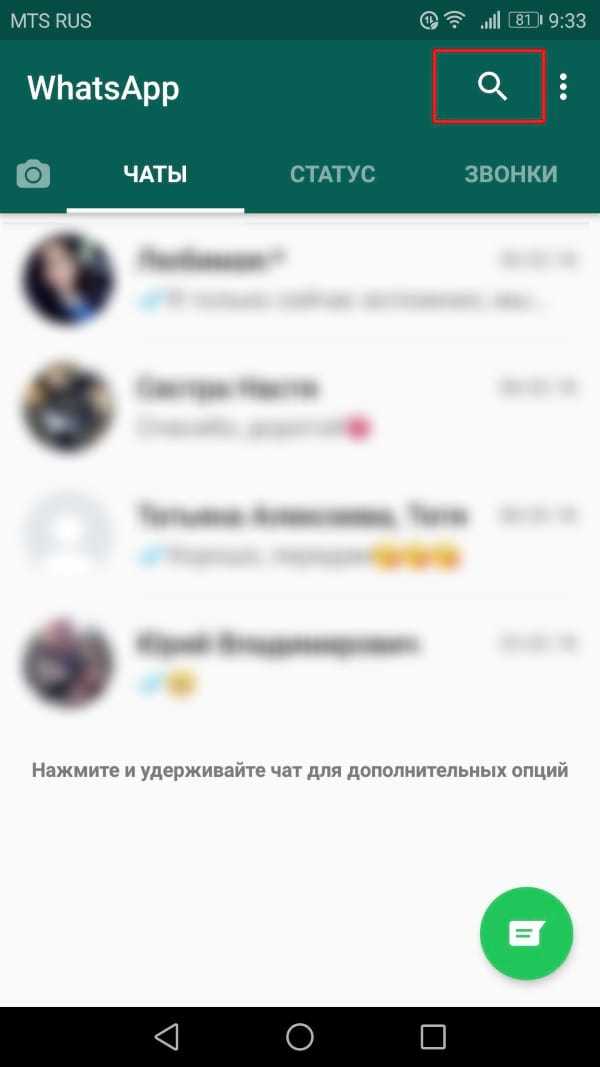
В WhatsApp для быстрого поиска избранных сообщений применяйте фильтры по дате и типу контента. В разделе «Избранное» нажмите на значок поиска и выберите параметр фильтрации. Для сортировки по дате используйте функцию «Сначала новые» или «Сначала старые». Это упорядочит сообщения по хронологии, позволяя быстро найти записи за нужный период.
Фильтрация по типу реализуется через выбор категорий: текст, фото, видео, аудио или документы. Например, если необходимо найти сохранённые голосовые сообщения, выберите фильтр «Аудио». Это сократит список и ускорит доступ к нужному файлу.
Для точной фильтрации по дате используйте поиск с указанием конкретного месяца или года в формате «январь 2024». В версиях WhatsApp с расширенными функциями фильтров можно применять промежутки дат, что особенно удобно при анализе больших объёмов переписки.
Рекомендация: регулярно обновляйте избранное и группируйте сообщения по типам, чтобы избежать накопления устаревшей информации и облегчить последующий поиск.
Экспорт и резервное копирование избранных сообщений
WhatsApp не предоставляет отдельной функции экспорта именно избранных сообщений. Для сохранения важных сообщений необходимо экспортировать весь чат с выделением нужных элементов вручную. В мобильном приложении это делается через меню «Экспорт чата»: выберите нужный диалог, нажмите на три точки сверху, далее «Ещё» → «Экспорт чата». Варианты экспорта доступны с медиафайлами или без них, что влияет на размер файла.
Файл экспорта сохраняется в формате .txt, который содержит всю переписку, включая избранные сообщения. Для выделения избранных элементов в экспортированном файле можно использовать поиск по ключевым словам или временным меткам, соответствующим отмеченным сообщениям.
Для резервного копирования важно активировать автоматическое сохранение истории чатов через настройки WhatsApp: «Чаты» → «Резервное копирование чатов». Здесь можно выбрать частоту копирования в Google Диск (Android) или iCloud (iOS). Автоматическое копирование гарантирует сохранность всей переписки, включая избранные сообщения.
Рекомендуется периодически экспортировать важные чаты и сохранять их в облачных хранилищах или на локальном диске с учетом требований безопасности. Для более точного восстановления избранных сообщений после переноса на новое устройство, рекомендуется делать скриншоты или копировать их текст отдельно, поскольку экспортируемый файл не сохраняет статус «избранное».
Для пользователей, желающих систематизировать избранные сообщения, полезно использовать сторонние приложения или скрипты для обработки экспортированных файлов, выделяя сообщения с метками или хештегами, что ускоряет поиск и анализ данных.
Вопрос-ответ:
Как найти все избранные сообщения в WhatsApp на телефоне?
Чтобы увидеть список избранных сообщений в WhatsApp, откройте чат, нажмите на три точки в правом верхнем углу, выберите пункт «Избранные сообщения». Там будут отображены все сообщения, которые вы отметили звездочкой в этом чате.
Можно ли быстро перейти к избранным сообщениям из любого окна WhatsApp?
Да, для этого откройте главное меню WhatsApp, затем выберите раздел «Избранные сообщения». Так вы получите доступ ко всем отмеченным сообщениям без необходимости искать их по отдельным чатам.
Как отметить сообщение в WhatsApp, чтобы потом легко найти его среди избранных?
Для отметки сообщения удерживайте его долго, пока не появится меню, затем нажмите на значок звездочки. Это сообщение добавится в избранное и будет доступно в специальном разделе для быстрого доступа.
Есть ли способ искать избранные сообщения по содержанию в WhatsApp?
В стандартном приложении нет отдельного поиска по избранным сообщениям, но вы можете открыть раздел «Избранные сообщения» и воспользоваться общей строкой поиска, чтобы ввести ключевые слова и найти нужное сообщение.